最近,有些刚刚升级了Win10正式版的用户反映,自己新系统中的字体显示很不清晰,看着很费劲。对眼睛伤害很大,这该怎么解决这一问题呢?为了让win10的用户更好的去使用win10系统,下面,小编就向大家分享windows10字体模糊的解决方法。
相信不少网友在装完Win10后遇到的一个常见的问题就是Win10字体模糊。实际上,Win10字体问题基本上是由于高分屏问题导致的那么,Win10字体模糊怎么办呢?解决的方法很简单,接下来,小编就来跟大家说说win10字体模糊的解决步骤。
win10字体模糊怎么办图文教程
在Win10的桌面点击鼠标右键,选择“显示设置”

win10(图1)
在“显示设置”的界面下方,点击“高级显示设置”

win10(图2)
点击下方的“文本和其他项目大小的调整的高级选项”

win10(图3)
小编教你win10开始菜单打不开怎么办
win10的用户相信遇到过菜单吧?升级到最新版本的Win10正式版系统后,可能会遇到“开始”菜单打不开或点击没反应的情况.那么我们该怎么解决这种情况呢?为了让win10用户们不在疑惑,对此小编编辑了开始菜单,可以通过该教程方法来解决.
点击“更改项目的大小”下面的“设置自定义缩放级别”
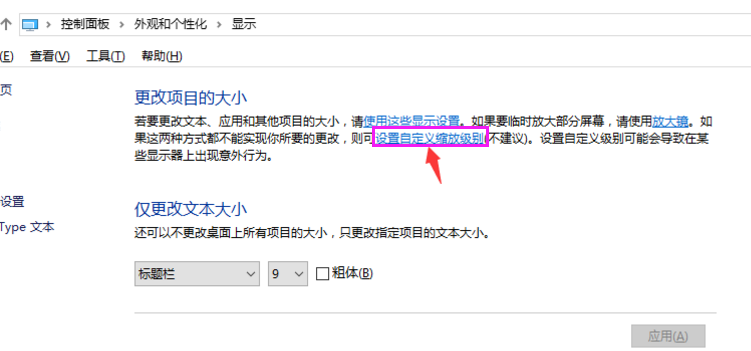
win10(图4)
选择100%,就代表着正常的缩放级别。所以,改成100%就好了,然后点击“确定”,再点击“应用”。
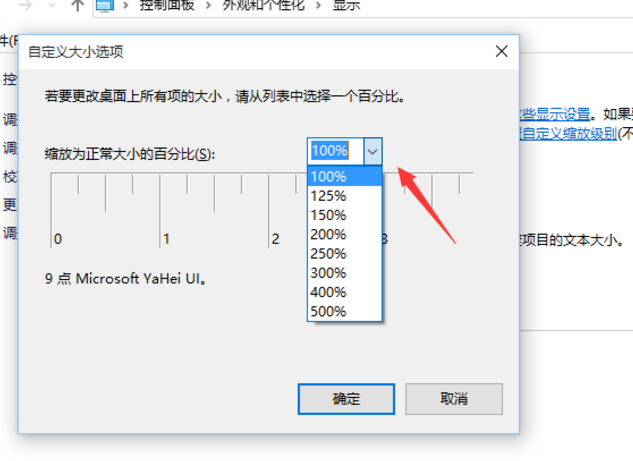
win10(图5)
点击“立即注销”,之后从新进入Windows10,此时程序上的模糊字体就变得清晰了。

win10(图6)
以上就是解决win10字体模糊的操作教程。
小编教你Win10系统如何删除管理员账户密码
在使用电脑时我们可能会为电脑设置密码,以防止隐私泄露,但一般用户根本用不上密码,每次都需要输入密码登陆账户,对一般用户而言有些麻烦,那么该如何去删除密码呢?在这里,小编就教大家在win10的系统下如何管理员的详细操作.






